支店を登録する
画面の開きかた:メニュー>[設定(共通)]>[マスター情報]>[自社銀行口座]>[自社銀行口座]画面で支店を登録する銀行名を選択し、[支店登録]ボタンをクリック
この画面では、支店を登録、または修正できます。
画面の見かた
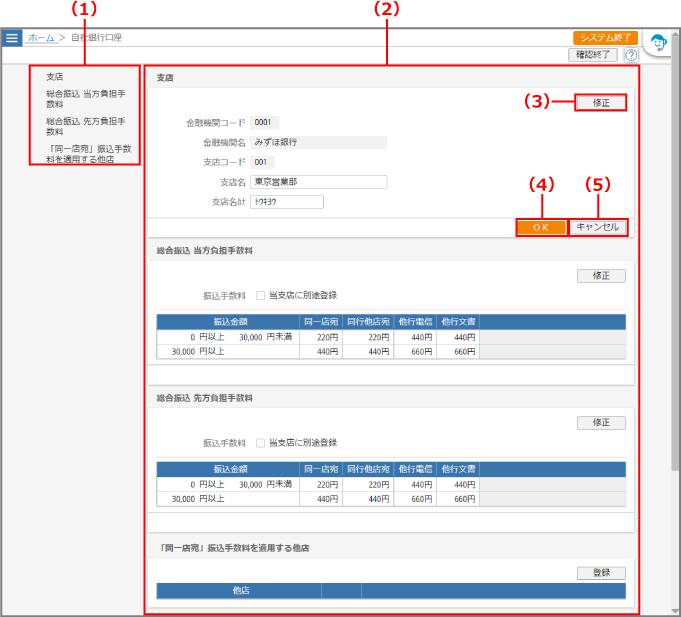
| 項番 | 項目 | 内容 |
| (1) | 項目選択エリア | 設定項目の一覧です。 クリックすると、選択した項目が設定確認・修正エリアの最上部に表示されます。 |
| (2) | 支店入力エリア | 支店情報を入力するエリアです。 |
| (3) | [修正]ボタン | クリックすると、各項目が編集可能な状態になります。 |
| (4) | [OK]ボタン | 入力した支店情報を登録します。 |
| (5) | [キャンセル]ボタン | 支店の登録、または修正をキャンセルします。 |
操作方法
支店の基本情報を登録する方法や「同一店宛」手数料を適用する他店を登録する方法を説明します。
支店の基本情報を登録する
支店の基本情報を登録する方法を説明します。
1[自社銀行口座]画面で支店を登録する銀行名を選択し、[支店登録]ボタンをクリックします

支店の登録・修正画面が表示されます。
2支店の基本情報を入力します
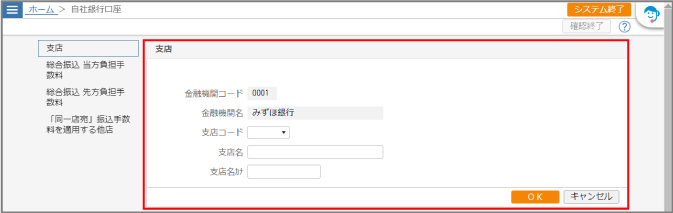
| 項目 | 内容 |
| 支店コード | 支店コードを選択します。支店コードを選択すると、支店名、支店名カナが表示されます。 |
| 支店名 | 支店名を全角15文字(半角30文字)以内で入力します。 |
| 支店名カナ | 支店名カナを半角15文字以内で入力します。 |
3[OK]ボタンをクリックします

支店コード、支店名、支店名カナ以外の情報を入力できるようになります。
4各項目の[修正]ボタンまたは[登録]ボタンをクリックして各項目の内容を入力します
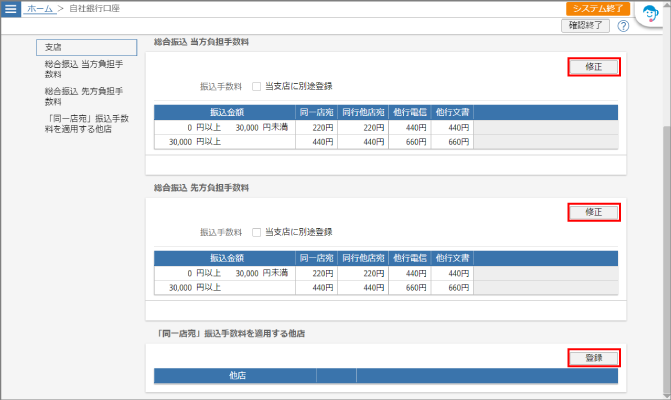
| 総合振込 当方負担振込手数料 | 支店ごとに振込手数料を設定する場合は、「当支店に別途登録」にチェックを付けて、 当方負担の振込手数料を振込金額ごとに入力します。 |
| 総合振込 先方負担振込手数料 | 支店ごとに振込手数料を設定する場合は、「当支店に別途登録」にチェックを付けて、 先方負担の振込手数料を振込金額ごとに入力します。 |
支店の基本情報を修正する
支店の基本情報を修正する方法を説明します。
1[自社銀行口座]画面で修正する支店の行をダブルクリックするか、[確認]ボタンをクリックします

支店の確認画面が表示されます。
2修正する項目の[修正]ボタンをクリックします
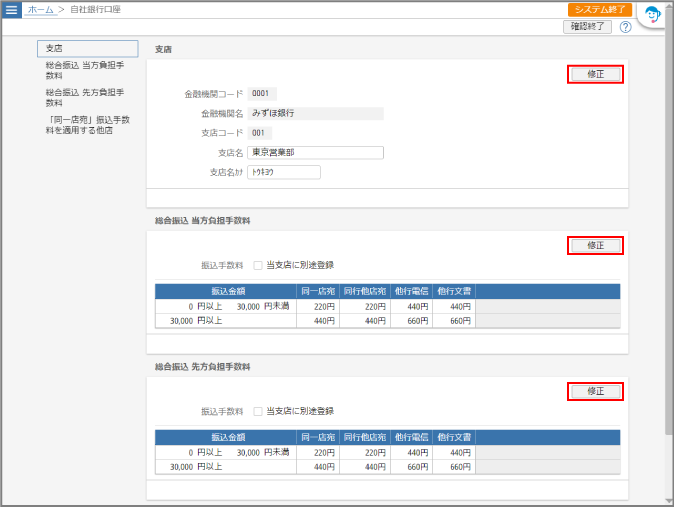
3支店の基本情報を修正します
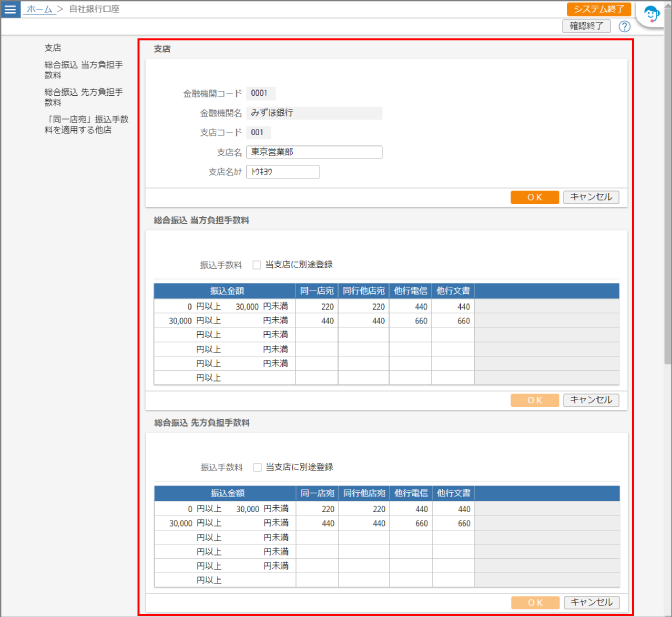
4[OK]ボタンをクリックします

「同一店宛」振込手数料を適用する他店を登録する
「同一店宛」振込手数料を適用する他店を登録する方法を説明します。
1[「同一店宛」振込手数料を適用する他店]で、[登録]ボタンをクリックします

支店を選択するプルダウンが表示されます。
2「同一店宛」振込手数料を適用する他店を選択します
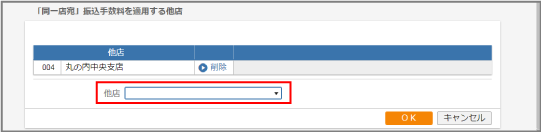
3[OK]ボタンをクリックします

「同一店宛」振込手数料を適用する他店を削除する
「同一店宛」振込手数料を適用する他店を削除する方法を説明します。
1削除する「同一店宛」振込手数料を適用する他店の、[削除]ボタンをクリックします

[削除します。よろしいですか?]と表示されます。
2[はい]ボタンをクリックします

